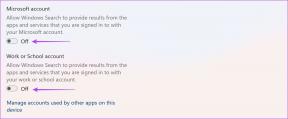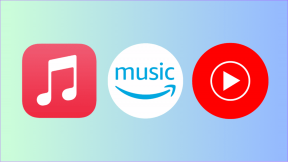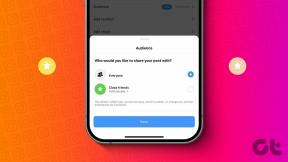Povolenie alebo zakázanie animácie prvého prihlásenia používateľa v systéme Windows 10
Rôzne / / November 28, 2021
Povolenie alebo zakázanie animácie prvého prihlásenia používateľa v systéme Windows 10: Keď sa prvýkrát prihlásite do systému Windows 10, pravdepodobne si spomeniete na prvú animáciu prihlásenia, ktorá zobrazuje podrobné prípravné obrazovky, po ktorých nasleduje uvítacia príručka. V mojom prípade táto animácia prihlásenia nie je len stratou času a jej zakázanie by viedlo k rýchlejšiemu vytváraniu nového účtu. Pri každom vytvorení nového používateľského účtu v systéme Windows 10 a pri prvom prihlásení používateľa sa tiež zobrazí táto nepríjemná animácia prihlásenia.
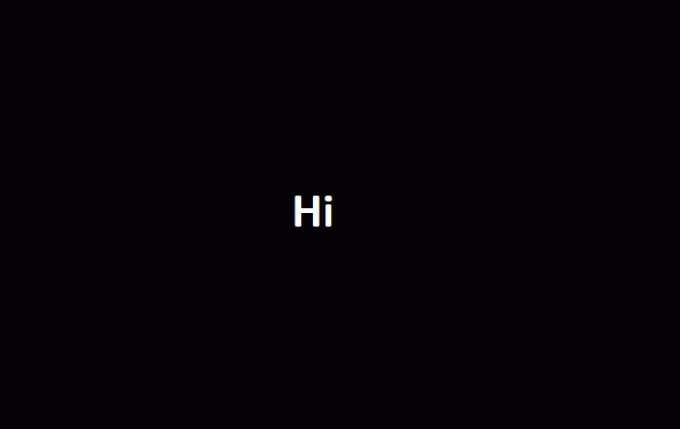
Našťastie vám Windows 10 umožňuje povoliť alebo zakázať tieto animácie, ale iba pre verzie Pro alebo Enterprise. Používatelia systému Windows 10 Home Edition musia tieto nastavenia upraviť prostredníctvom databázy Registry, ale stále je to možné. Bez toho, aby sme strácali čas, sa pozrime, ako povoliť alebo zakázať animáciu prvého prihlásenia používateľa v systéme Windows 10 pomocou nižšie uvedeného sprievodcu.
Obsah
- Povolenie alebo zakázanie animácie prvého prihlásenia používateľa v systéme Windows 10
- Metóda 1: Povolenie alebo zakázanie animácie prvého prihlásenia pomocou databázy Registry
- Metóda 2: Povoľte alebo zakážte animáciu prvého prihlásenia pomocou Editora zásad skupiny
Povolenie alebo zakázanie animácie prvého prihlásenia používateľa v systéme Windows 10
Uistite sa vytvoriť bod obnovenia pre prípad, že by sa niečo pokazilo.
Metóda 1: Povolenie alebo zakázanie animácie prvého prihlásenia pomocou databázy Registry
1. Stlačte kláves Windows + R a zadajte regedit a stlačením klávesu Enter otvorte Editor databázy Registry.

2. Prejdite na nasledujúci kľúč databázy Registry:
HKEY_LOCAL_MACHINE\SOFTWARE\Microsoft\Windows NT\CurrentVersion\Winlogon
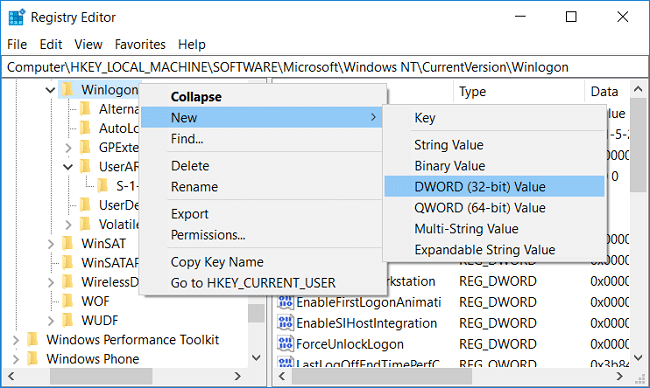
3. Kliknite pravým tlačidlom myši na Winlogon a vyberte Nové > Hodnota DWORD (32-bit).
4. Pomenujte tento DWORD ako PovoliťFirstLogonAnimation potom naň dvakrát kliknite a zmeňte jeho hodnotu na:
0 – Ak chcete zakázať animáciu prvého prihlásenia
1– Ak chcete povoliť animáciu prvého prihlásenia

5. Kliknite na tlačidlo OK a potom všetko zatvorte.
6. Reštartujte počítač, aby ste uložili zmeny.
Metóda 2: Povoľte alebo zakážte animáciu prvého prihlásenia pomocou Editora zásad skupiny
1. Stlačte kláves Windows + R a zadajte gpedit.msc a stlačte Enter.

2. Prejdite na nasledujúcu cestu:
Konfigurácia počítača > Šablóny pre správu > Systém > Prihlásenie
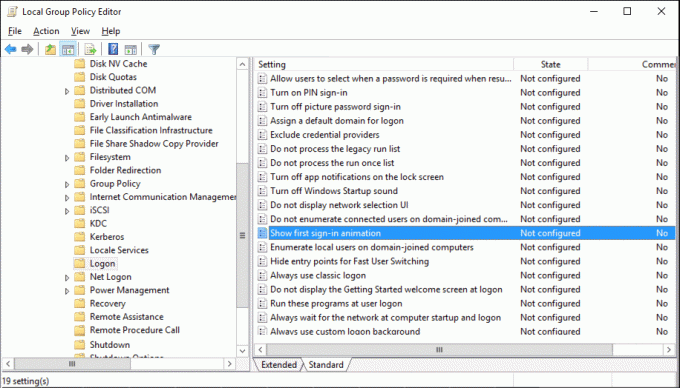
3. Vyberte položku Logon a potom v pravom okne dvakrát kliknite na Zobraziť animáciu prvého prihlásenia a nastavte jeho nastavenia takto:
Povolené – Ak chcete povoliť animáciu prvého prihlásenia
Zakázané – Ak chcete zakázať animáciu prvého prihlásenia
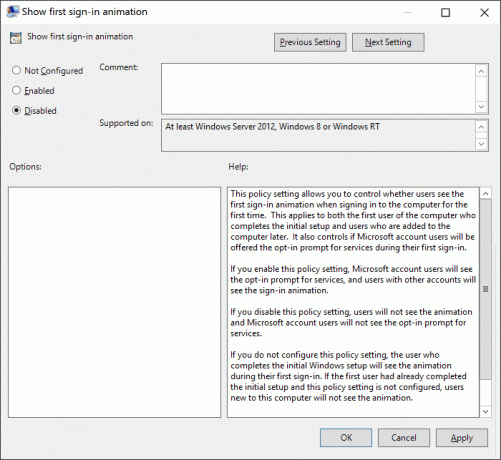
Poznámka: Ak ho nastavíte na „Nie je nakonfigurované” potom uvidí iba prvý používateľ, ktorý dokončí úvodné nastavenie systému Windows
animáciu, ale všetkým ďalším používateľom pridaným do tohto počítača sa prvá animácia prihlásenia nezobrazí.
4. Kliknite na tlačidlo Použiť a potom na tlačidlo OK.
5. Reštartujte počítač, aby ste uložili zmeny.
Odporúčané:
- Povolenie alebo zakázanie klávesových skratiek podčiarknutia v systéme Windows 10
- Ako zobraziť podrobnosti o používateľskom účte v systéme Windows 10
- Automaticky sa prihláste do používateľského účtu v systéme Windows 10
- Povolenie alebo zakázanie používateľských účtov v systéme Windows 10
To ste sa úspešne naučili Ako povoliť alebo zakázať animáciu prvého prihlásenia používateľa v systéme Windows 10 ale ak máte stále nejaké otázky týkajúce sa tejto príručky, neváhajte sa ich opýtať v sekcii komentárov.